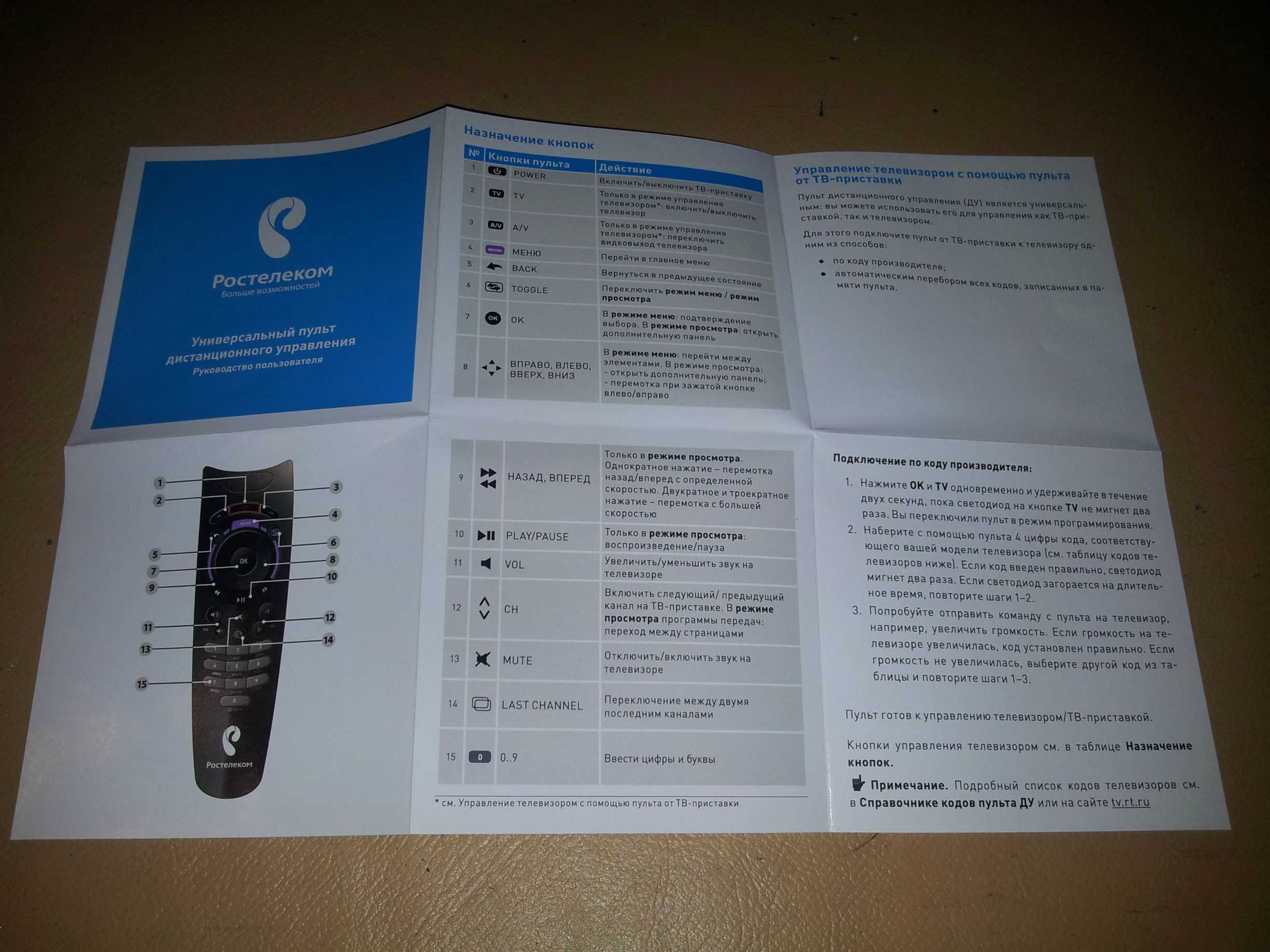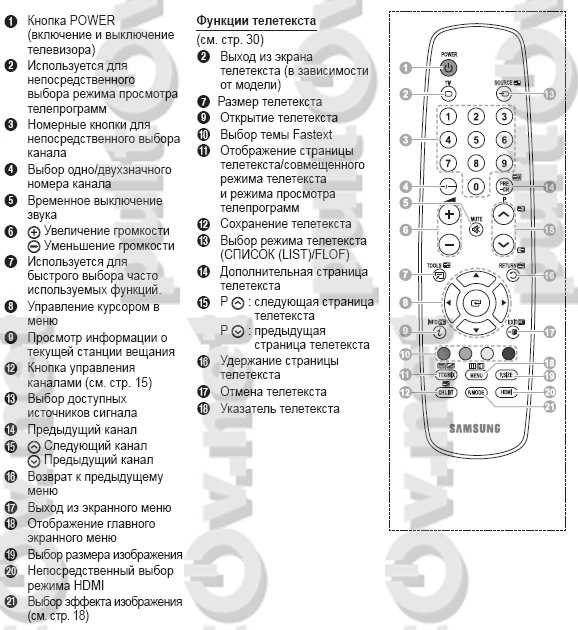Как и где скачать пульт на смартфон
При пользовании тюнером часто бывают ситуации, когда пульт дистанционного управления выходит из строя. Причиной может быть механическая поломка, программные сбои, попадание внутри влаги и т. д. В такой ситуации на ум приходит два выхода — отремонтировать имеющийся ПДУ или купить новый. Но есть и альтернативный вариант: управление приставкой Ростелеком со смартфона при помощи специальных программ. Ниже рассмотрим доступные приложения и их особенности.
IPTV SML-482
Приложение SML-482 используется в качестве пульта ДУ для управления одноименной приставкой. Для работы программы необходимо наличие ИК порта на устройстве. В перечень поддерживаемых провайдеров входят многие компании, в том числе Ростелеком (Интерактивное ТВ 2.0). С помощью софта для приставки клиенты компании могут управлять основными функциями с телефона без основного пульта ДУ.
Плюсы:
- быстрая и простая настройка;
- работает почти со всеми моделями телевизоров;
- универсальность применения;
- работает со многими тюнерами, в том числе IPTV HD Mini.
Недостатки:
- бесплатная версия имеет ограничения;
- на некоторых смартфонах работает некорректно;
- необходимо наличие ИК-порта;
- доступна только для телефонов с Андроид.
Чтобы скачать пульт от приставки Ростелеком на телефон, требуется зайти на Play Market, а там набрать название программы. Как вариант, можно загрузить утилиту и по прямой ссылке. Для этого введите в поисковой строке ссылку play.google.com/store/apps/details?id=org.humansoftware.sml482remote hl=ru showAllReviews=true.
MAG 250 Пульт
Еще один качественный пульт от приставки Ростелеком на телефоне — утилита MAG 250 Remote. Софт поддерживает все опции обычного пульта ДУ для IPTV ТВ-тюнеров типа MAG 250 и Aura HD. В отличие от рассмотренной выше программы, здесь не нужно наличие ИК-порта, ведь управление осуществляется с помощью Вай-Фай. Кроме приставки Ростелеком, с помощью софта можно управлять разными телевизорами — Тошиба, LG, Самсунг, Филипс, JVC, Fujitsu и другими.
Функционал:
- Поддержка ИК-порта по Вай Фай.
- Управление телевизором по ИК.
- Автоматическое обнаружение.
- Поддержка нескольких ТВ-тюнеров.
- Вибрация.
- Виджет для домашнего и заблокированного дисплеев.
- Программная клавиатура.
Плюсы:
- Наличие бесплатной версии.
- Надежно работает с ТВ-тюнером.
- Полноценный функционал стандартного ПДУ.
- Работа через WiFi.
- Оперативная реакция автора на замечания пользователей.
Минусы:
- Не работает через ИК порт.
- Ограниченный функционал бесплатной версии.
- Функционирует не на всех телевизорах.
- Подходит только для конкретных моделей приставки Ростелеком.
- Доступна только для телефонов с Android.
На сегодня количество программ для управления тюнером ограничено, ведь большая часть ПО рассчитана на работу с телевизорами.
Настройка пульта Ростелеком на телевизор Самсунг
Современное дистанционное устройство от Ростелекома считается универсальным. Это означает, что оно способно одинаково успешно справляться с управлением, как приставки, так и телевизора. В первом случае производить какие-либо настройки не требуется. Необходимо выполнить соединение ресивера и ТВ-панели посредством проводов, подключить оборудование к сети и приступить к просмотру понравившихся программ.
Но если требуется привязать девайс к ТВ-приемнику, и управлять с его помощью двумя устройствами одновременно, понадобится произвести дополнительную настройку. Реализовать данную задачу можно двумя способами: в автоматическом режиме или же вручную. Легко и быстро синхронизируется техника южнокорейского производителя «Samsung», причем независимо от выбранного варианта.
Автоматически
Прежде чем приступить к настройке универсального пульта данным способом, понадобится переключить его в режим перепрограммирования. Для этого необходимо:
Направить дистанционное устройство на телевизор и синхронно нажать две кнопки: «OK» и «TV». Удерживать их несколько секунд, пока светодиод второй клавиши не «мигнет» дважды.
- С клавиатуры набрать короткий код «991». Эта команда запустит функцию автоматического подбора кодировки для используемой модели ТВ.
- Далее понадобится нажимать на кнопку «CH+» всякий раз, как телевизор будет менять цифровые комбинации.
- О том, что частота совпала, подскажет выход телевизора из режима поиска и автоматическое выключение.
- Чтобы сохранить найденный код, нажать на «OK». Мигание кнопки подтвердит, что кодировка принята, и процесс настройки завершен.
Вручную
В техническом описании к приставке указано, как нужно действовать в случае ручной настройки пульта. Алгоритм на начальном этапе совпадает с описанным ранее сценарием. Это означает, что необходимо:
- Включить ТВ-панель Самсунг.
- Перейти в режим программирования, зажав две кнопки: «TV» и «OK», и дождаться, пока первая мигнет два раза.
- В таблице кодировок отыскать наименование используемой модели ТВ, и ввести четырехзначную комбинацию для программирования канала.
- Если код введен верно, светодиод от «TV» должен моргнуть два раза. В противном случае, когда никаких действий с «маячком» не происходит, стоит повторить процесс, набрав другую комбинацию.
Так стоит поступать, пока нужный вариант чисел не будет найден. А поскольку кодов для телевизионной техники Самсунг существует почти три десятка, и все они считаются действующими, стоит набраться терпения.
Тестирование следует выполнять с помощью кнопок регулировки громкости звука. Если телевизор реагирует на команды, значит настройка прошла успешно.
Как настроить пульт на телевизор
Не все торопятся выполнить эту процедуру. Во многих семьях даже заведена такая привычка: пользоваться двумя пультами. Одним устройством они включают и выключают телевизор, а другим устройством управляют приставкой. Но это крайне неудобное дело. Поэтому лучше все-таки один раз чуток подразобраться, а уже затем с комфортом пользоваться только одним пультом от Ростелекома. Тем более, что он такой хороший, что его не хочется выпускать из рук )
Оказывается, есть три способа подключить пульт к телевизору. Но все они работают по одному и тому же принципу. Здесь главное понять, за счет чего устройство от Ростелеком способно управлять практически любой моделью телевизора. А все очень просто. У каждой модели ТВ есть свой уникальный код. И задача настройки пульта сводится лишь к тому, чтобы указать ему этот код.
Автоматический перебор кодов
Этот способ подходит для тех, кто не знает код своей модели телевизора и не хочет заморачиваться с тем, чтобы его искать, но желает узнать, как подключить пульт Ростелеком. Также его можно использовать, когда не сработал никакой другой подход. Например, у вас экзотическая модель телевизора, и остается лишь надеяться на то, что какой-нибудь другой код случайным образом неожиданно подойдет.
Придется потратить время на то, чтобы методом перебора всех возможных кодов подобрать подходящий.
Инструкция:
Вам нужно нажать одновременно две кнопки 7 (OK) и 2 (TV). Держите их нажатыми в течении трех секунд. На кнопке 2 должен дважды мигнуть светодиод. Это говорит о том, что пульт переключился в режим программирования. Не бойтесь этого слова! Дальше все будет также просто, как и до этого момента.
Теперь нужно ввести команду 991
Обратите внимание на светодиоид, который должен два раза мигнуть, просигнализировав о том, что команда принята к исполнению.
Теперь нужно нажать на 2 (TV). И снова пульт послушно подмигнет вам дважды.
Наступило время для самого ответственного момента. Нужно направить устройство на экран телевизора и нажать на кнопку переключения каналов вперед 12 (CH+). Мигнув, пульт покажет вам, что выполнил команду и подставил один код для проверки
Он пытается выключить телевизор. Если этого не произошло, то снова нажмите один раз 12 (CH+). Итак до тех пор, пока телевизор работает. Выключение телевизора покажет, что вы подобрали подходящий код. Значит нужно нажать на среднюю кнопку 7 (OK), сохранив этот код в качестве основного.
Полуавтоматическая настройка путем перебора кодов
Возможно, вам покажется слишком долгой и нудной описанная выше процедура настройки. И это правильно! Если есть возможность упростить процесс, то это обязательно нужно сделать.
Для этого подхода вам понадобиться узнать производителя своего телевизора. Не каждый производитель поддерживается. Найдите вашего производителя в приведенной ниже таблице и узнайте его номер.
| Производитель | Номер |
| Grundig | 1 |
| JVC | 2 |
| LG | 3 |
| Panasonic | 4 |
| Philips | 5 |
| Samsung | 6 |
| Sharp | 7 |
| Sony | 8 |
| Thomson / TLC | 9 |
| Toshiba |
Если вы нашли здесь своего производителя, то выполните два простых шага:
- Держите в течение трех секунд 2 (TV). Пульт оповестит вас о принятии команды, дважды мигнув светодиоидом. Режим программирования включен.
- Теперь вам нужно просто нажать кнопку с цифрой, которая соответствует номер производителя. Держите кнопку нажатой. Пульт будет автоматически перебирать все коды, относящиеся только к этому производителю и посылать команду на выключение. Когда телевизор выключится, вам нужно будет просто отпустить нажатую кнопку. Код сохранится в устройстве.
Возможно, вашего производителя нет в этом списке. В таком случае вам поможет следующий способ настройки.
Ручной ввод: коды для настройки пульта
Итак, последовательно действий следующая:
- Поставьте устройство в режим программирования. Для этого нажмите и удерживайте кнопки кнопки 7 (OK) и 2 (TV) в течении трех секунд. Устройство подскажет вам о том, что режим включен, дважды мигнув светодиодом.
- Наберите код, который соответствует вашей модели телевизора (таблица представлена ниже в конце статьи).
- Нажмите на клавишу 2 (TV). Если все работает верно, то телевизор выключится. В противном случае вы можете попробовать повторить шаги с 1 по 3, подставив другой код.
Виды оборудования для IPTV от Ростелеком
РТК сделала многое, чтобы у клиентов изменилось отношение к телевидению. Так, например, стала доступно услуга IPTV от Ростелеком. Эта загадочная аббревиатура состоит из четырех слов: Internet Protocol Television. Фразу можно перевести на русский язык, как телевидение по протоколу интернета. То есть РТК предлагает пользователям смотреть ТВ не через антенну или спутниковую тарелку, а при помощи подключения к интернету.
В связи с этим у потенциальных клиентов возникает вопрос: а какое оборудование необходимо для просмотра IPTV Ростелеком? Мы постараемся дать подробный ответ на заданный вопрос. Но сначала уточним, почему выбор РТК пал именно на протокол интернета.
Дело в том, что за последние 10 лет заметно увеличилась скорость домашнего и мобильного интернета. Если в условном 2008 году через подключение к сети пользователи могли лишь читать новости, скачивать картинки и музыку, а также часами ждать загрузки фильмов, то сейчас все обозначенные операции выполняются практически моментально.
Таким образом, в 2020 году клиент компании без особых проблем может одновременно пользоваться интернетом на компьютере и смартфоне, а на телевизоре, например, смотреть интерактивное ТВ Ростелеком. Доступ к услугам осуществляется двумя способами:
- через приложение Wink;
- при помощи фирменной приставки Ростелеком.
Первый вариант подойдет тем, кто пользуется современными гаджетами, будь то смартфон, компьютер, планшет, ноутбук или телевизор с функцией Smart TV. Обладателям данных устройств достаточно скачать приложение Wink, зарегистрироваться и оформить одну из предлагаемых подписок. При этом совершенно не обязательно пользоваться интернетом РТК.
Немного сложнее обстоит ситуация для тех, кто хочет смотреть каналы от Rostelecom на телевизоре, который не поддерживает Smart TV. В таком случае человеку не обойтись без покупки приставки. А в итоге для просмотра телевидения понадобится обзавестись следующим оборудованием:
- роутер;
- ТВ-приставка;
- телевизор;
- соединительные кабели.
Маршрутизатор или модем нужен для передачи интернет-сигнала на третье устройство в указанном списке – телевизор. Поскольку мы рассматриваем ситуацию, когда ТВ-приемник не поддерживает технологию Smart TV, понадобится дополнительное устройство в лице приставки. Ну а кабели позволят соединить все необходимое оборудование.
Клиенту Ростелекома придется позаботиться о покупке дополнительных устройств, если он желает смотреть интерактивное ТВ на телевизоре без Smart TV. Но это не обязательно должна быть приставка РТК. Вы можете сделать выбор в пользу аналога на Android TV, который будет дешевле, а помимо Wink на него можно будет поставить и кучу других приложений.
Но все-таки люди старшего поколения выбирают просмотр интерактивного ТВ через фирменную приставку. Именно поэтому сегодняшний материал посвящен настройке услуги Rostelecom через роутер и ТВ-бокс. И здесь Ростелеком может предложить 2 вида оборудования:
- ТВ-приставка Wink – 3990 рублей;
- ТВ-приставка Wink+ – 6000 рублей (по акции – 4990).
ТВ-бокс можно выкупить или взять аренду. Кроме того, следует разобраться в отличиях для понимания того, зачем переплачивать за более дорогую приставку. Первый аппарат подходит только для работы от домашнего интернета Ростелеком и не поддерживает видео в 4K. Вторая же приставка полностью лишена этих недостатков.
Обратите внимание, что пульт дистанционного управления приобретается дополнительно за 385 рублей
Конфликт оборудования
Провайдер заявляет, что при несоблюдении представленных инструкций пульт может функционировать с перебоями или вовсе не выполнять заложенных производителем функций. Подобное принято называть конфликтом оборудования. Для предотвращения данной ситуации телевизор и приставку синхронизировать в обязательном порядке.
Для выполнения данной задачи потребуется:
– активировать оборудование;
– кликнуть по клавишам “POWER” и “ОК”;
– набрать комбинацию 32 24 либо 32 23/32 21.
Наряду со сказанным можно выполнить сброс используемых настроек. В ситуациях когда оборудование не признает ПДУ, рекомендуется проверить его на возможные неисправности. К примеру, реагирует ли лампа на заданные команды.
Иногда случается что она горит через чур тускло, ввиду чего рекомендуется проверить ее на работоспособность при помощи телефона с камерой или фотоаппарата. Используя данные агрегаты можно наблюдать за лампой, т.к. они видят волны, исходящие из ПДУ.
Если свет будет, то это говорит о том что устройство работает без перебоев и проблему потребуется искать в приставке В данной ситуации единственно правильным выходом будет обращение в специализированный сервис.
КАРОНАСТОП — травяной сбор для иммунитета
![]()
На сегодняшний день огромным спросом пользуется травяной сбор «КАРОНАСТОП». Популярность обоснована прежде всего тем, что в сборе собрано 16 трав, благодаря чему средство способно оказывать помощь в поддержании иммунитета, широко при этом воздействуя на все внутренние органы. Известность о целебном воздействие напитка распространилась достаточно быстро, его эффективность была оценена многими людьми, которым он значительно улучшил качество жизни и оказал существенную помощь в поддержке иммунитета в период вирусных и инфекционных заболеваний
Сейчас это как никогда важно!
-
Поддерживает иммунитет
-
В сборе собрано 16 трав которые помогут восстановить иммунитет, дадут полный заряд ВСЕХ необходимых витамин; уберегут от попадания вирусов!
-
Все растения собраны в чистейших экологических местах!повышает упругость и эластичность кожи, устраняет и предотвращает возникновение растяжек.
(function(w, d, n, s, t) { w = w || []; w.push(function() { Ya.Context.AdvManager.render({ blockId: ‘R-A-443800-13’, renderTo: ‘yandex_rtb_R-A-443800-13’, async: true }); }); t = d.getElementsByTagName(‘script’); s = d.createElement(‘script’); s.type = ‘text/javascript’; s.src = ‘//an.yandex.ru/system/context.js’; s.async = true; t.parentNode.insertBefore(s, t); })(this, this.document, ‘yandexContextAsyncCallbacks’);
(function(w, d, n, s, t) { w = w || []; w.push(function() { Ya.Context.AdvManager.render({ blockId: ‘R-A-443800-10’, renderTo: ‘yandex_rtb_R-A-443800-10’, async: true }); }); t = d.getElementsByTagName(‘script’); s = d.createElement(‘script’); s.type = ‘text/javascript’; s.src = ‘//an.yandex.ru/system/context.js’; s.async = true; t.parentNode.insertBefore(s, t); })(this, this.document, ‘yandexContextAsyncCallbacks’);
(function(w, d, n, s, t) { w = w || []; w.push(function() { Ya.Context.AdvManager.render({ blockId: ‘R-A-443800-15’, renderTo: ‘yandex_rtb_R-A-443800-15’, async: true }); }); t = d.getElementsByTagName(‘script’); s = d.createElement(‘script’); s.type = ‘text/javascript’; s.src = ‘//an.yandex.ru/system/context.js’; s.async = true; t.parentNode.insertBefore(s, t); })(this, this.document, ‘yandexContextAsyncCallbacks’);
(function(w, d, n, s, t) { w = w || []; w.push(function() { Ya.Context.AdvManager.render({ blockId: ‘R-A-443800-11’, renderTo: ‘yandex_rtb_R-A-443800-11’, async: true }); }); t = d.getElementsByTagName(‘script’); s = d.createElement(‘script’); s.type = ‘text/javascript’; s.src = ‘//an.yandex.ru/system/context.js’; s.async = true; t.parentNode.insertBefore(s, t); })(this, this.document, ‘yandexContextAsyncCallbacks’); (adsbygoogle = window.adsbygoogle || []).push({}); (adsbygoogle = window.adsbygoogle || []).push({});
(function(w, d, n, s, t) { w = w || []; w.push(function() { Ya.Context.AdvManager.render({ blockId: ‘R-A-443800-3’, renderTo: ‘yandex_rtb_R-A-443800-3’, async: true }); }); t = d.getElementsByTagName(‘script’); s = d.createElement(‘script’); s.type = ‘text/javascript’; s.src = ‘//an.yandex.ru/system/context.js’; s.async = true; t.parentNode.insertBefore(s, t); })(this, this.document, ‘yandexContextAsyncCallbacks’);
(function(w, d, n, s, t) { w = w || []; w.push(function() { Ya.Context.AdvManager.render({ blockId: ‘R-A-443800-7’, renderTo: ‘yandex_rtb_R-A-443800-7’, async: true }); }); t = d.getElementsByTagName(‘script’); s = d.createElement(‘script’); s.type = ‘text/javascript’; s.src = ‘//an.yandex.ru/system/context.js’; s.async = true; t.parentNode.insertBefore(s, t); })(this, this.document, ‘yandexContextAsyncCallbacks’); (function (w) { function start() { w.removeEventListener(‘YaMarketAffiliateLoad’, start); w.YaMarketAffiliate.createWidget({containerId:’Televizormarket’,type:’offers’,params:{clid:2372448,searchSelector:’title’,sovetnikPromo:false,searchInStock:true,themeId:2 },rotate:{marketToBeru:false } }); } w.YaMarketAffiliate ? start() : w.addEventListener(‘YaMarketAffiliateLoad’, start); })(window);
Как привязать пульт Ростелеком к телевизору
Разобравшись с процессом получения доступа к разделу «Кодирование», вы можете приступить к дальнейшей настройке совместимости устройств. Специалисты Ростелекома заранее позаботились о данном вопросе и разработали 5 универсальных кодов, которые помогут с синхронизации большинства популярных моделей телевизоров и предоставляемой в базовом комплекте приставки.
Комбинации могут быть следующими:
- 3220;
- 3221;
- 3222;
- 3223;
Их можно вводить в любой последовательности. Если первоначальный вариант не подошел – повторная настройка поможет сбросить текущие опии. Правильное введение кода не сопровождается никаким ответным светодиодным сигналом или звуком, что делает необходимым самостоятельно нажать на некорректно функционирующую ранее клавишу на пульте ДУ. Если вышеуказанные действия не привели к желанному результату, потребуется дополнительно рассмотреть актуальный справочник системных кодов для отдельных моделей ТВ. Общая инструкция и порядок действий при этом остаются прежними.
Коды синхронизации пульта Ростелекома для Supra
Телевидение от компании Ростелеком — продукт с новейшими интерактивными технологиями. Приобретая комплект для просмотра ТВ, клиент получает STB-приставку, пульт, PLC адаптеры, набор кабелей, а также пособие по эксплуатации.
![]()
При подключении оборудования нужно привязать пульт дистанционного управления к телевизору. Для этого выполняем ниже перечисленные шаги:
- направляем пульт ДУ в сторону приставки;
- удерживаем одновременно две кнопки OK и TV до тех пор, пока светодиод на последней не мигнет дважды;
- вводим код, состоящий из 4 цифр, и снова дожидаемся двойного мигания.
Для марки Supra коды пульта от Ростелекома имеют следующую комбинацию: 0374 и 0009. После всех манипуляций нужно проверить правильно ли синхронизирован пульт с телевизором, отправив на него любую команду, например, регулировки громкости.
При конфликте программ из-за совпадения ключей, оба устройства одновременно будут получать сигнал. Для устранения этой проблемы нужно повторить процедуру настройки, введя другой вариант пароля.
Справочник кодов пульта ДУ Ростелекома для Supra
Для удобства абонентов, перечень кодов разных производителей прилагается к оборудованию вместе с подробной инструкцией по подключению и настройке приставки. Следуя указанным в пособиях инструкциям, процесс подключения и синхронизации устройств не займет много времени. Для поиска подходящего пароля нужно выбрать в справочнике кодов пульта ДУ для Ростелекома наименование производителя Supra и на соседней строке отыскать комбинацию цифр, служащую ключом для активации оборудования. Если возникают проблемы и ошибки при настройке подключения, всегда можно воспользоваться службой технической поддержки, телефоны которой перечислены в информационных брошюрах.
![]()
Введя код Supra для пульта Ростелекома и активировав программу, клиент получает возможность просматривать сотни каналов в высоком качестве. Ввиду универсальности оборудования, после его подключения появляется возможность управлять приставкой и телевизором с одного устройства. Удобная эргономичная форма и продуманный интерфейс пульта становится приятным дополнением к современному программному обеспечению. Благодаря опциям теперь есть возможность:
- управлять просмотром, а именно останавливать трансляцию при помощи паузы и перематывать ее;
- пользоваться каталогом песен караоке;
- просматривать фильмы из видеопроката.
Также доступна функция родительского контроля, предназначенная для того, чтобы оградить ребенка от ненужной информации. Используя программу передач, можно спланировать что и когда будет удобно посмотреть.
Если по каким-либо причинам пропущен интересный выпуск, всегда есть возможность решить эту проблему, так как вся информация хранится в архиве провайдера и доступна для показа. Компанией Ростелеком предусмотрено все, для того чтобы сделать просмотр телевизионных каналов приятным и удобным отдыхом для всей семьи.
Как настроить пульт Ростелеком на телевизор Samsung
Корейский производитель Samsung занимает лидирующие позиции в разработке и выпуске телевизоров для домашнего использования. Применение современных программных и технических разработок, большой выбор диагоналей, различные интерфейсы и другие нововведения способствуют значительному расширению модельного ряда, что может отрицательно сказаться на процессе синхронизации пультов ДУ.
Базовый комплект решения от Триколор дополняется соответствующей бумажной документацией, где детально расписан процесс самостоятельной настройки. Здесь можно обнаружить список кодов, которых для моделей Samsung насчитывается около 30 штук. Последовательно вводите данные и проверяйте наличие совместимости путем нажатия определенной клавиши.
Если работа с пультом Ростелеком, инструкцией, кодами телевизоров не привела к соответствующему результату – потребуется связаться с официальной службой поддержки.
Перебор кодов из памяти устройства или автонастройка
Первым делом включите телевизор. Настройка пульта ДУ может производится только при включенной технике.
- Используйте одновременно кнопки TV и OK. Нажмите их в одно время и не отпускайте пару секунд. Произойдет переход в режим пульта, который начнет программирование. Об удачном переходе можно понять по миганию светодиода на приборе – он должен мигнуть 2 раза.
- На пульте последовательно набрать цифры 991. Эта кодовая комбинация запускает автонастройку.
- Теперь переключайте каналы с помощью кнопки CH+. При каждом нажатии, пульт выберет нужный код из списка, сохраненного в его памяти, и отправит команду телевизору на отключение.
- Дождитесь выключения телевизора и подтвердите все действия кнопкой ОК. Данная операция сохранит кодовую комбинацию. Если на пульте два раза мигнул световой маячок, значит, настройка завершена успешно.
Что делать, если сбросить не получается?
Имея под рукой инструкцию, как сбросить настройки пульта Ростелеком на телевизор, трудности возникают редко. Но бывают ситуации, когда ПДУ не реагирует. К примеру, пользователь делает все правильно, а сбросить данные не получается из-за отсутствия отклика устройства.
Выделим основная причины, почему пульт Ростелеком может не работать:
- Разрядились батарейки. Это самая популярная причина, почему пользователь не может сбросить настройки. Чтобы убедиться, что проблема в источниках питания, включите камеру телефона, наведите на нее ПДУ и нажмите на любую кнопку. Если диод загорелся, проблема не в батарейках. При отсутствии свечения замените источники питания и попробуйте сбросить настройки на пульте Ростелекома еще раз.
- Ресивер не видит команду. Такая ситуация может быть обусловлена двумя причинами — большое расстояние между ПДУ и принимающим устройством или наличие помех, которые перебивают сигнал. Переместите ресивер ближе или подойдите к нему и еще раз проверьте работу пульта Ростелеком.
- Повреждение кнопок. Если пользователь в процессе эксплуатации сильно вдавливал кнопки, они могут остаться в своих «гнездах». Если клавиша не работает может потребоваться ревизия или замена пульта Ростелекома.
- Слабая яркость дисплея. Такая проблема может привести к трудностям в вопросе синхронизации двух устройств (об этом ниже).
- Не выполнена синхронизация ПДУ для ТВ. В этом случае устройства имеют одинаковые коды, поэтому сбросить настройки не получится. Решение — заменить рабочий код по схеме, которая рассмотрена выше.
Иногда приставка Ростелекома принимает только две команды — включить и отключить. Клиенты переживают по этому поводу и сразу звонят в службу помощи Ростелекома с требованием отключить телевидение. Распространенная причина — установка экономного режима. В таком случае приставка блокирует команды, которые поступают с пульта Ростелекома. Как результат, сбросить и установить настройки не выйдет. Для решения проблемы увеличьте подсветку хотя бы до среднего уровня.
Если пульт реагирует, но с большой временной задержкой, этому могут быть следующие причины:
- Устаревшее ПО.
- Совпадение кодов синхронизации.
В первом случае необходимо обновить программное обеспечение, а во втором — поменять код (этот вопрос рассматривался выше). Причиной задержки может быть слабый заряд батареек или плохой сигнал из-за дополнительных помех.
Если сделать сброс настроек пульта Ростелекома не удается из-за заливших кнопок или загрязнения, разберите ПДУ. Крепление, как правило, находится в отсеке с батарейками. Достаньте их и выкрутите крепежные винты. После этого протрите платы спиртовой салфеткой, контакты почистите ластиком, а кнопки помойте. Теперь верните детали на место и проверьте работу изделия.
Как настроить каналы на телевизоре
Ни для кого не секрет, что клиенты подключают IPTV Ростелеком, чтобы смотреть любимые каналы. После первого включения пользователям уже доступны все программы, которые входят в подписку. Но для более комфортного просмотра рекомендуется настроить каналы под себя.
Выбираем любимые каналы
Интерактивное ТВ Ростелеком предлагает пользователям огромное количество каналов. Зачастую их число превышает несколько сотен. Но далеко не все из предложенных передач будет смотреть пользователь. Поэтому клиент может добавить нужные каналы в список любимых, чтобы их было легче искать.
Для этого нужно:
- Открыть интересующий канал.
- Нажать на пульте ДУ кнопка «Вправо».
![]()
- В открывшемся меню выбрать параметр «В любимые».
Аналогичным образом нужно поступить и с остальными интересными каналами. После этого они отобразятся в разделе «Любимые».
Блокируем канал от детей
В числе каналов, предлагаемых Ростелеком, есть и те, которые не подходят для просмотра детьми. Чтобы защитить своего ребенка от потенциально опасного контента, рекомендуется сделать следующее:
- Открыть настройки приставки.
- Перейти в раздел «Мои».
- Нажать на пункт «Уровни доступа».
- Выбрать одно из предлагаемых ограничений по возрасту.
![]()
- Вернуться на шаг назад и открыть раздел настроек «Управление профилями».
- Нажать кнопку редактирования.
- Установить код для доступа к заблокированным каналам.
- Подтвердить изменение настроек.
Теперь вам не стоит бояться о том, что ваш ребенок случайно откроет канал со «взрослым» контентом. В то же время он может попытаться разблокировать его, введя PIN-код. Именно поэтому рекомендуется держать цифровой код в секрете.
Разблокируем закрытые каналы
Когда клиент интерактивного ТВ Ростелеком листает список каналов, он видит некоторое количество заблокированных программ. Это те каналы, доступ к которым ограничен. Чтобы снять ограничения, следует выполнить несколько простых действий:
- Открыть список каналов.
- Выбрать одну из заблокированных программ.
- Нажать кнопку «ОК».
- Подтвердить открытие канала путем оформления подписки.
Также вы можете разблокировать каналы совершенно бесплатно. В данном случае рекомендуется ознакомиться со специальной видеоинструкцией. Но помните, что вы действуете на свой страх и риск.
Удаляем ненужные каналы
В списке каналов Ростелеком есть большое количество тех, которые смело можно отнести к числу ненужных. Их можно заблокировать, чтобы упростить поиск. Для выполнения операции нужно:
- Открыть настройки приставки.
- Перейти в раздел «Профили».
- Нажать кнопку «Редактировать», а затем – «Родительский контроль».
- Выбрать «Доступ к каналам».
- В открывшемся списке нажать кнопку «Запретить» напротив ненужных каналов.
![]()
В дальнейшем с заблокированных программ можно будет снять блокировку в разделе настроек «Родительский контроль».
Инструкция по настройке пульта
Новая модель дистанционного устройства – это современный, универсальный гаджет, при помощи которого можно управлять всей системой домашнего телевидения. Однако, предварительно ПДУ следует правильно настроить (Рисунок 2).
Для синхронизации пульта с телевизором и приставкой, необходимо настроить связь, при помощи подбора цифровых кодов. Осуществить настройку возможно, как в автоматическом режиме, так и вручную (Рисунок 3). Коды можно найти в справочнике к ПДУ или на сайте компании.
Рисунок 3. Синхронизация пульта Ростелеком с телевизором
Автоматический режим
Настройка пульта ДУ Ростелеком проста и интуитивно понятна. Автоматический, процедуру можно провести двумя способами:
- при помощи упрощенного поиска по номеру производителя;
- перебором всех кодов.
Для первого варианта следует сделать следующее:
- включить телевизор;
- выбрать из списка номер, советующий марке оборудования (Рисунок 4):
Рисунок 4. Список номеров соответствующих марке оборудования
- три секунды удерживайте клавишу – TV, нажатой. Лампочка, моргнет дважды;
- на цифровой клавиатуре, нажмите и удерживайте цифру с номером производителя оборудования.
Устройство, будет самостоятельно подбирать код и отправлять проверочный сигнал. При обнаружении необходимой комбинации, телевизор отключится. Отпустите клавишу, чтобы сохранились установки.
Для подбора всех кодов, инструкция по настройке пульта Ростелеком, следующая:
- нажмите и удерживайте вместе две клавиши – ОК + TV, на протяжении нескольких секунд;
- наберите на ПДУ комбинацию – 991. При этом диод должен моргнуть дважды;
- нажмите клавишу TV и дождитесь, чтобы лампочка просигнализировала дважды;
- нажмите кнопку – СН+, направив ПДУ на телевизор. Лампочка должна моргнуть 1 раз.
Далее, нажимайте кнопку СН+, с интервалом в три секунды. Каждый раз, устройство будет подбирать новый код. Как только телевизор отключиться, значит код подошел. Для сохранения установок, нажмите – ОК.
Установки по умолчанию и сброс
При эксплуатации устройства, может возникнуть необходимость сбросить все установки ПДУ. Возникает вопрос, как сбросить настройки пульта Ростелеком? Выполнить сброс, можно следующим образом:
- одновременно удерживайте две клавши – ОК + TV, пару секунд (Рисунок 5);
- наберите 977 на клавиатуре и дождитесь, когда лампочка на клавише просигнализирует 4 раза.
Сброс настроек пульта Ростелеком, произведен.
Рисунок 5. Удержание необходимых клавиш для сброса установок
Настройка для приставки
В редких ситуациях, клиент может столкнуться с такой дилеммой, как конфликт управления устройствами. Например, при переключая каналы на телевизоре, могут включатся какие-нибудь функции на приставке.
Происходит это из-за совпадения кодов на устройствах. Чтобы избавиться от этой проблемы, необходимо сменить код на приставке. Их всего 5:
- 3220;
- 3221;
- 3222;
- 3223;
- 3224.
Настройка пульта Ростелеком на приставку, осуществляется идентично настройки телевизора:
- нажмите и удерживайте две клавиши – ОК + POWER. Лампочка должна просигнализировать дважды;
- выберите любой из пяти кодов.
Протестируйте устройство. Если проблема не решена, повторите весь процесс с использованием другой комбинации.
Автонастройка
Настройка пульта может быть выполнена в автоматическом режиме. Для этого ростелекомовский пульт подключают по коду производителя. Необходимо следовать такой инструкции:
- Включают телевизор и телевизионную приставку;
- Направляют ДУ на тюнер;
- Жмут сразу две кнопки — OK и TV, держать их следует несколько секунд, пока лампочка на пульте не мигнёт дважды. Это значит, что устройство перешло в режим прошивки;
- Набирают 4 цифры кода, которые соответствуют бренду телевизора, для этого стоит воспользоваться таблицей кодов, которая есть в инструкции. Если всё сделано верно, то лампочка мигает дважды. Если светодиод загорелся на длительное время, то нужно заново повторить предыдущие пункты;
- Далее следует проверить, удалось синхронизировать устройства или нет. Для этого можно попробовать настроить звук. Если при нажатии на клавиши дистанционного устройства громкость увеличилась, то настройка выполнена корректно. Если настройка звука оказалась безуспешной, то из таблицы выбирают другой ключ и повторяют настройку.
После выполнения всех указанных действий устройство готово к управлению телевизором и телевизионной приставкой.